o Definir recurso em iOS é uma opção bastante decente se você quiser procurarsignificados de palavras diferentes em movimento. As definições que ele oferece são bastante abrangentes - às vezes, um pouco abrangentes demais. Além disso, é sempre bom ter alguma competição em qualquer área, mas atualmente não existem muitos aplicativos que integram seus dicionários ao Safari e ofereçam uso offline como cobertura. Tap-Dictionary pode não funcionar offline, mas permite procurarqualquer palavra sem ter que sair do Safari. Além disso, as definições oferecidas pelo aplicativo são muito precisas e você também pode ouvir a pronúncia na caixa de definição. Se quiser procurar aplicativos relacionados à palavra pesquisada, o aplicativo o levará à App Store , e também é possível pesquisar no Google por resultados correspondentes à palavra selecionada.

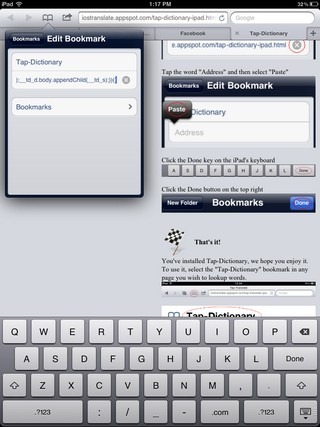
O aplicativo não possui uma interface de boas-vindas,e abre um site quando você o inicia pela primeira vez. Felizmente, você não precisará iniciar o aplicativo novamente, e essa tela serve apenas para configurar tudo. Toque em Clique aqui texto e selecione Integre-se ao Safari a partir da próxima tela. O Tap-Dictionary descreverá todas as etapas necessárias para configurar o dicionário, e aqui é tudo que você precisa fazer.
- Toque em Adicionar marcador botão e pressione Salve para salvar o marcador do Tap-Dictionary.
- Inicie os favoritos no Safari, usando o botão localizado ao lado dele e pressione Editar dessa caixa.
- Agora, vá para o marcador toque no dicionário e edite-o. Para fazer isso, remova todo o texto nos campos de endereço e cole o texto que deve estar presente automaticamente na sua área de transferência.
- Acertar Feito no seu teclado
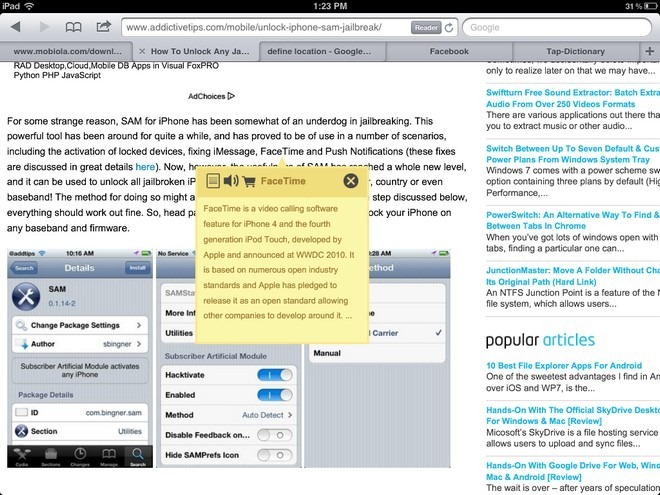
O Tap-Dictionary recentemente ficou livre por um tempo limitado, por isso tente acessá-lo abaixo. É um aplicativo universal, para que você possa usá-lo de maneira ideal no iPhone e no iPad.
Baixar Tap-Dictionary













Comentários